安装系统重启后按什么,安装系统重启后按什么键?详解系统安装过程中的关键步骤
安装系统重启后按什么键?详解系统安装过程中的关键步骤

在电脑系统安装过程中,重启电脑是常见的一步。在重启后,我们通常需要按下特定的键来进入BIOS设置或者启动安装程序。本文将详细介绍在安装系统重启后需要按下的键以及相关的操作步骤。
一、重启电脑后按什么键进入BIOS设置?
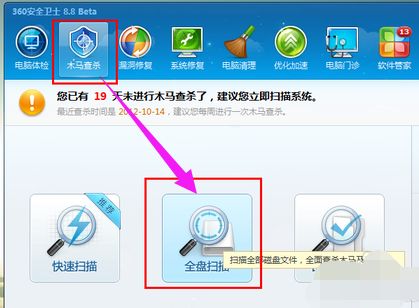
在电脑重启后,通常需要按下特定的键来进入BIOS设置。以下是一些常见的按键及其对应的操作:
Del键:这是最常见的进入BIOS设置的按键。在电脑启动时,按下Del键可以进入BIOS设置界面。
F2键:许多电脑在启动时按下F2键也可以进入BIOS设置。
F10键:在某些电脑上,按下F10键可以直接保存BIOS设置并退出。
F1键:部分电脑使用F1键进入BIOS设置。
Esc键:在某些情况下,按下Esc键可以退出BIOS设置。
需要注意的是,不同的电脑品牌和型号可能使用不同的按键进入BIOS设置,具体请参考电脑的使用手册或在网上搜索相关资料。
二、如何设置BIOS启动顺序?
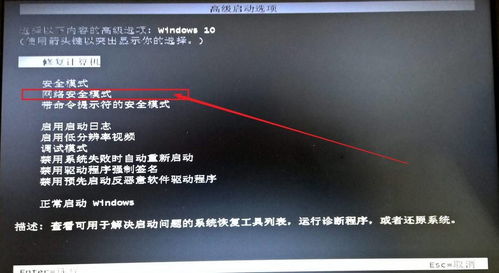
在BIOS设置中,我们需要设置启动顺序,以便电脑能够从正确的设备启动。以下是在BIOS中设置启动顺序的步骤:
进入BIOS设置界面。
找到“Boot”或“Boot Options”选项。
选择“Boot Order”或“Boot Priority”。
使用方向键选择“CDROM”或“USB-HDD”等启动设备。
按“Enter”键确认选择。
按“F10”键保存设置并退出BIOS。
设置启动顺序后,电脑在重启时会首先尝试从所选设备启动,例如光盘或U盘。
三、如何从光盘或U盘启动安装系统?
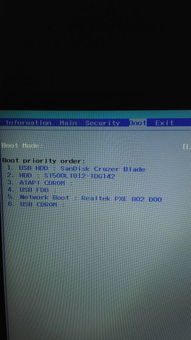
在设置好BIOS启动顺序后,我们可以从光盘或U盘启动安装系统。以下是具体步骤:
将安装光盘或U盘插入电脑。
重启电脑,并按照上述方法进入BIOS设置。
在BIOS设置中,将启动顺序设置为光盘或U盘。
保存BIOS设置并退出。
电脑重启后,会自动从光盘或U盘启动安装程序。
在安装过程中,请按照屏幕上的提示进行操作,直到系统安装完成。
四、安装系统过程中遇到的问题及解决方法
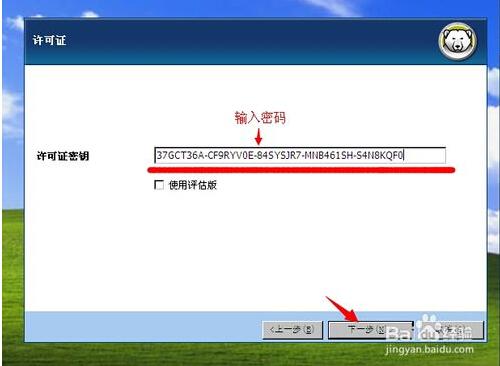
在安装系统过程中,可能会遇到一些问题。以下是一些常见问题及解决方法:
问题:无法进入BIOS设置。
解决方法:确保在电脑启动时按下正确的按键,或者尝试使用其他按键。
问题:无法从光盘或U盘启动。
解决方法:检查光盘或U盘是否插入正确,或者尝试重新制作启动盘。
问题:安装过程中出现错误。
解决方法:检查硬件设备是否正常,或者尝试重新安装系统。
如果遇到其他问题,可以参考电脑的使用手册或在网上搜索相关资料。
